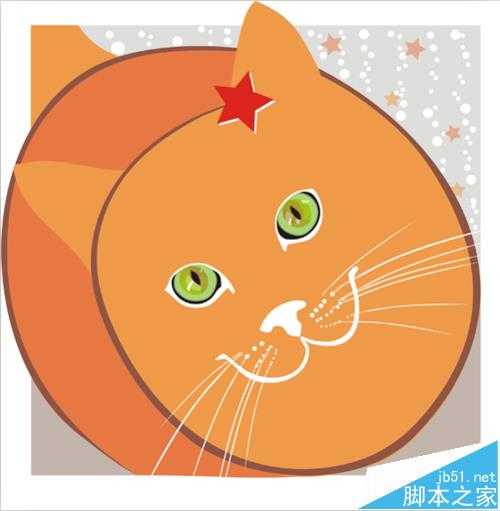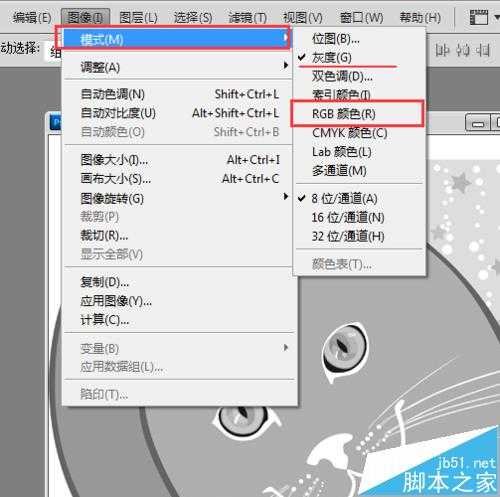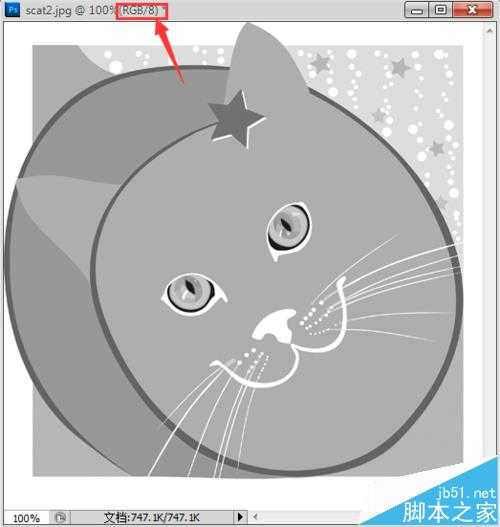有时候应为不小心把PS中的色彩模式设为了灰度,而造成无论打开什么照片,图片都会变成黑白色调,那遇到这种情况应该怎么修改呢?下面就给大家来讲讲如何修改色彩模式。
- 软件名称:
- Adobe Photoshop 8.0 中文完整绿色版
- 软件大小:
- 150.1MB
- 更新时间:
- 2015-11-04立即下载
1、启动PS软件(假设PS软件的模式默认为灰度模式),首先来看看原来图片的色彩情况,如下图所示:
2、用PS打开后,我们可以看到图片的颜色发生了变化,无论怎么修改都是黑白色,如下图所示:
3、这可以看出是PS软件的色彩模式问题,那么我们只需选择图像-模式-RGB颜色即可,操作步骤如下图所示:
4、修改好色彩模式以后,我们可以发现图片的左上角的色彩模式已经显示正常了。
5、由于刚刚打开的图片色彩情况已经被破坏,这时需要关掉原来打开的图片(不要保存),重新再打开就可以了,效果如下图所示:
相关推荐:
Photoshop CC 2015中怎么使用画板功能?
ps怎么使用图层面板中的搜索按钮快速找到所需图层?
标签:
PS,图片
免责声明:本站文章均来自网站采集或用户投稿,网站不提供任何软件下载或自行开发的软件!
如有用户或公司发现本站内容信息存在侵权行为,请邮件告知! 858582#qq.com
暂无“PS彩色图片打开以后变成黑白色图片怎么办?”评论...
更新动态
2024年11月27日
2024年11月27日
- 凤飞飞《我们的主题曲》飞跃制作[正版原抓WAV+CUE]
- 刘嘉亮《亮情歌2》[WAV+CUE][1G]
- 红馆40·谭咏麟《歌者恋歌浓情30年演唱会》3CD[低速原抓WAV+CUE][1.8G]
- 刘纬武《睡眠宝宝竖琴童谣 吉卜力工作室 白噪音安抚》[320K/MP3][193.25MB]
- 【轻音乐】曼托凡尼乐团《精选辑》2CD.1998[FLAC+CUE整轨]
- 邝美云《心中有爱》1989年香港DMIJP版1MTO东芝首版[WAV+CUE]
- 群星《情叹-发烧女声DSD》天籁女声发烧碟[WAV+CUE]
- 刘纬武《睡眠宝宝竖琴童谣 吉卜力工作室 白噪音安抚》[FLAC/分轨][748.03MB]
- 理想混蛋《Origin Sessions》[320K/MP3][37.47MB]
- 公馆青少年《我其实一点都不酷》[320K/MP3][78.78MB]
- 群星《情叹-发烧男声DSD》最值得珍藏的完美男声[WAV+CUE]
- 群星《国韵飘香·贵妃醉酒HQCD黑胶王》2CD[WAV]
- 卫兰《DAUGHTER》【低速原抓WAV+CUE】
- 公馆青少年《我其实一点都不酷》[FLAC/分轨][398.22MB]
- ZWEI《迟暮的花 (Explicit)》[320K/MP3][57.16MB]